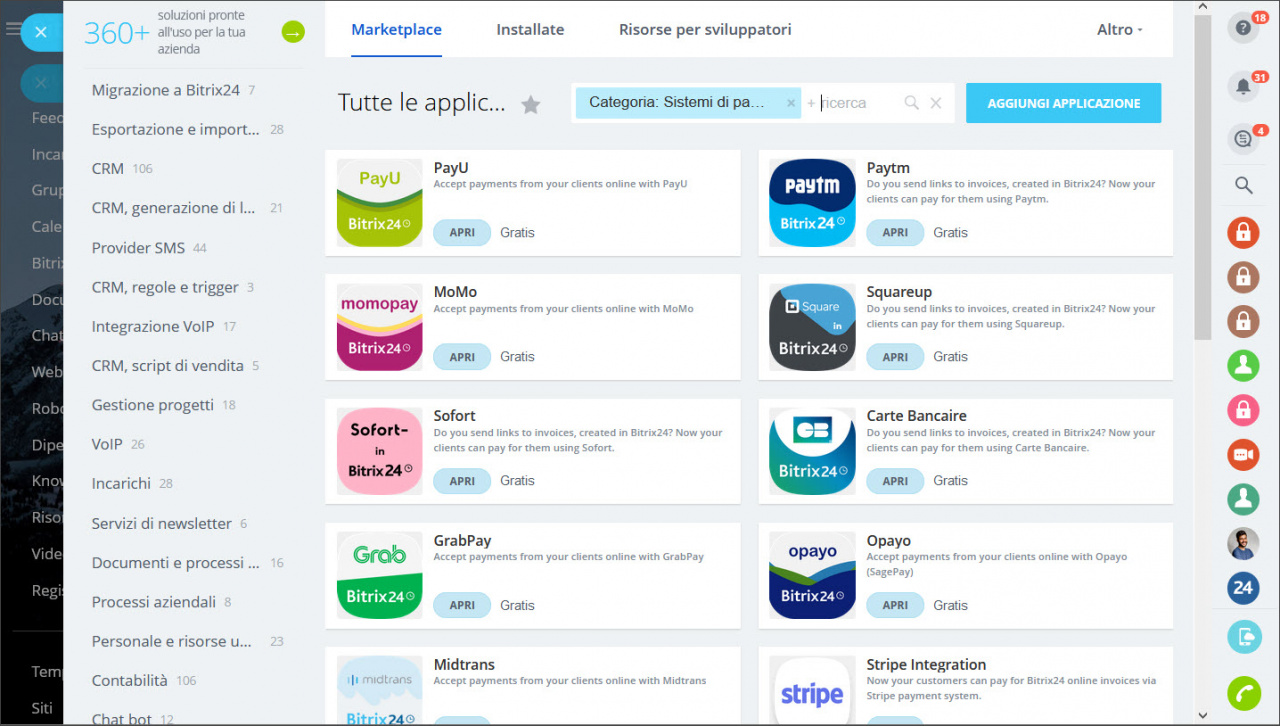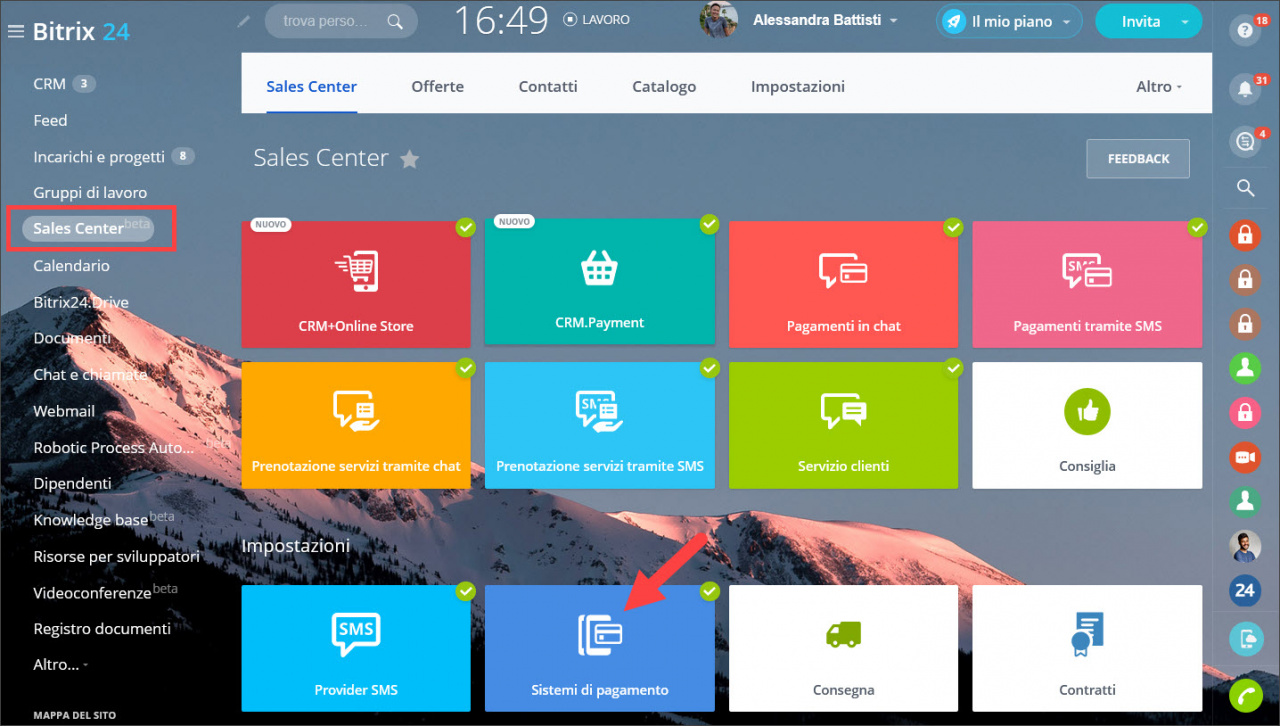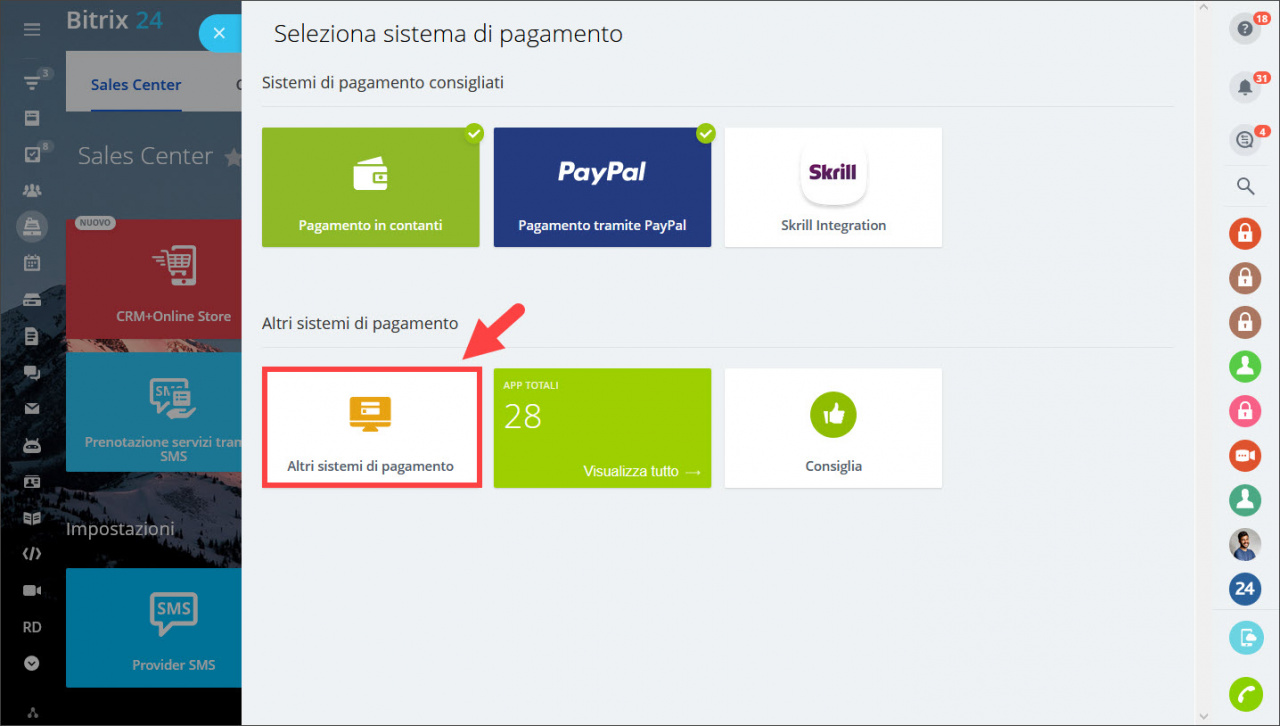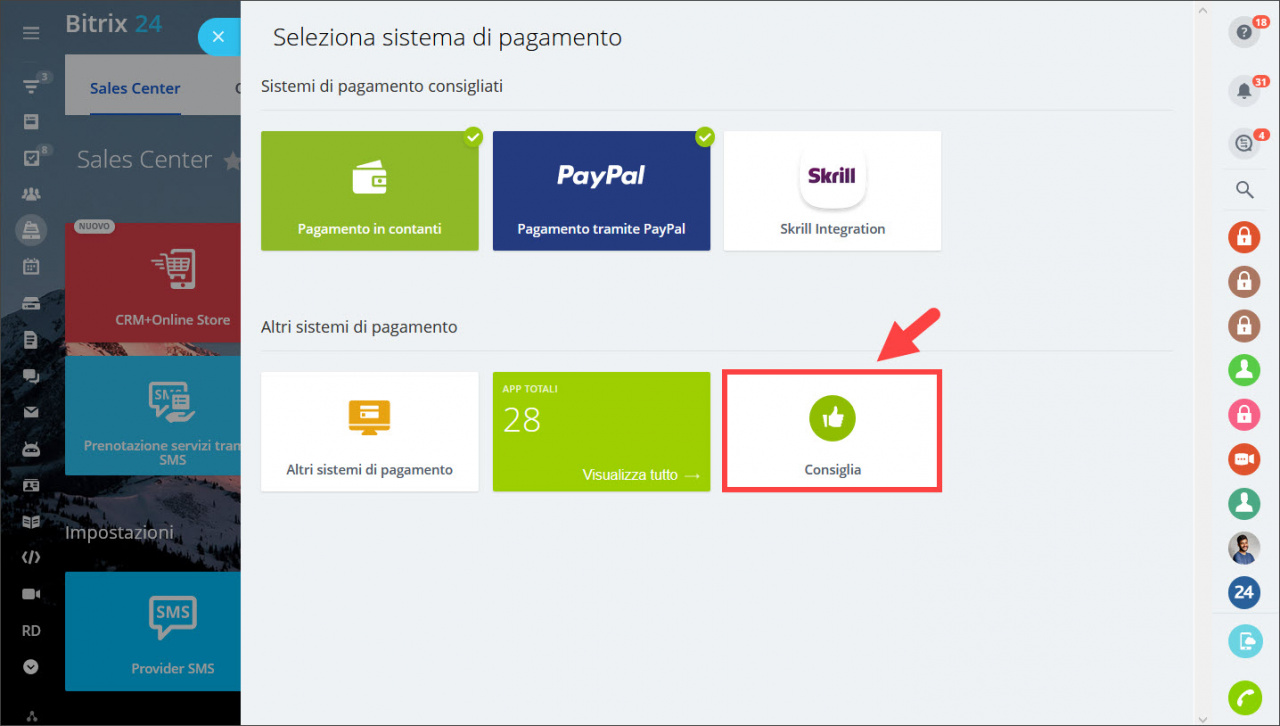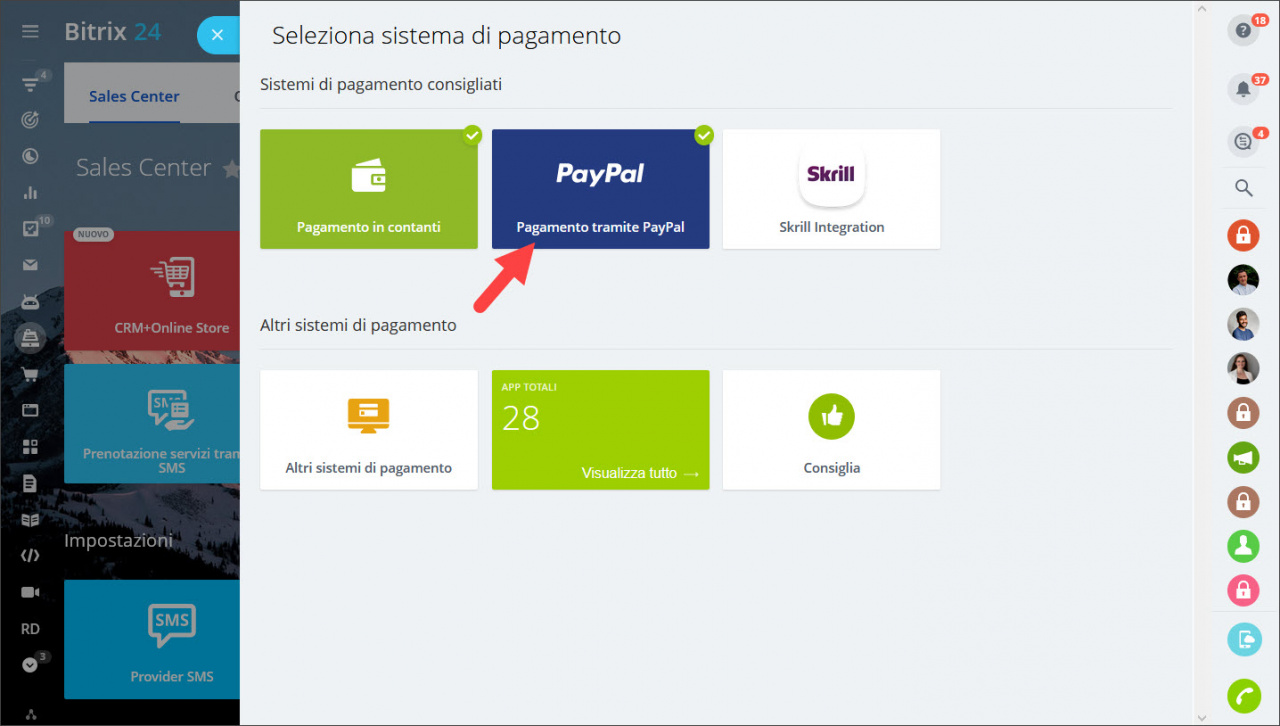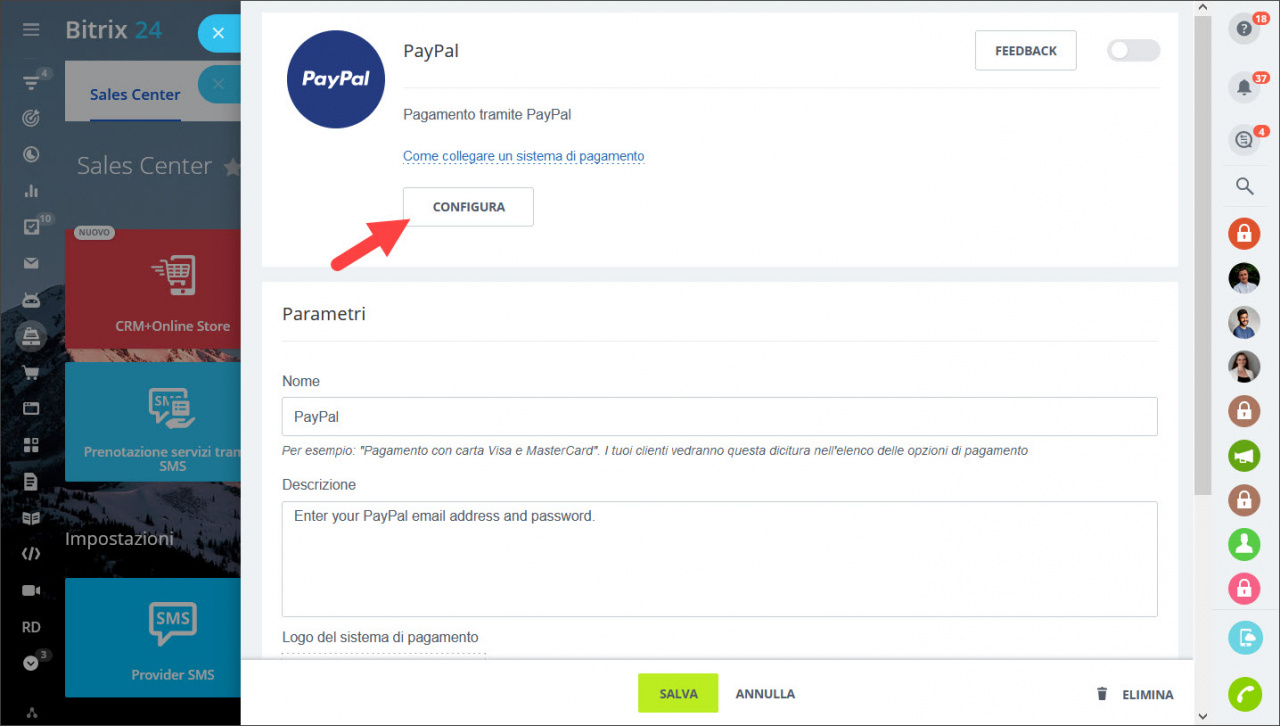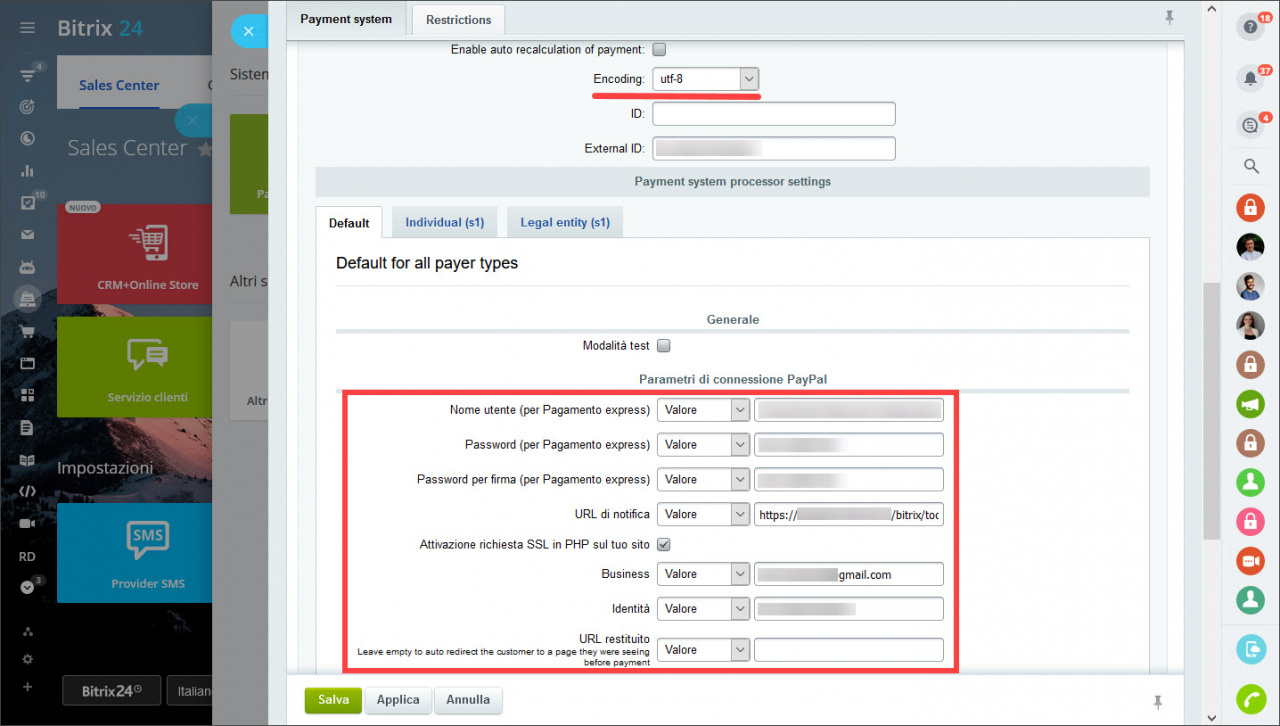Nel Sales Center puoi collegare i sistemi di pagamento per consentire ai tuoi clienti di effettuare i pagamenti direttamente dalla finestra della chat.
Autorizzazioni di accesso: impostazioni
Collegare i sistemi di pagamento
In Bitrix24, puoi utilizzare i sistemi di pagamento integrati oppure installare una delle app di integrazione.
Al momento, sono disponibili le seguenti app di integrazione del sistema di pagamento: PayPal, Stripe, Worldpay, Skrill, ecc.
Il modo più semplice per installare un'app di integrazione del sistema di pagamento è tramite la sezione Sales Center > Sistemi di pagamento.
Nella scheda troverai le app di integrazione disponibili. Se ti serve un altro sistema di pagamento, fai clic su Altri sistemi di pagamento.
Se non hai trovato il sistema di pagamento che ti serve, puoi fare clic su Consiglia e inviarci i tuoi suggerimenti.
Collegare PayPal (integrato)
Fai clic su Sales Center > Sistemi di pagamento.
Seleziona Paypal.
Compila tutti i campi richiesti. Seleziona un tipo di pagamento in base al tuo account PayPal. Dopodichè fai clic su Configura.
Completa il modulo aperto.
Assicurati di aver selezionato UTF-8 come codifica nel campo Encoding (Codifica).
Fai clic su Show all (Mostra tutto) per configurare i parametri di collegamento di PayPal.
Inserisci il Nome utente, la Password e la Password per firma utilizzando le credenziali ottenute durante l’attivazione del tuo account PayPal.
Specifica URL di notifica che, per per impostazione predefinita, è https://il tuo sito/bitrix/tools/sale_ps_result.php
Nel campo Business indica l’indirizzo e-mail del tuo account PayPal.
Nel campo Identità specifica il numero ID per il trasferimento dei dati di pagamento che hai ottenuto da Paypal.
Nel campo URL restituito indica l’indirizzo della pagina web dove verrà reindirizzato il cliente dopo aver effettuato il pagamento.
Gli altri campi possono essere lasciati invariati.
Fatto! PayPal è stato collegato e i tuoi clienti possono effettuare i pagamenti tramite PayPal.